8 Soluzioni Efficaci Per Risolvere Il Problema Del Computer Che Non Riconosce l'iPhone
Ho bisogno di assistenza per risolvere un problema con il mio iPhone 12. Per farla breve, il PC non riconosce iPhone! L’ho collegato a Windows 10 tramite cavo Apple originale, ma niente, non riesco a visualizzarlo! La conseguenza è che non posso collegarlo a iTunes per gestire i miei file musicali e le foto. Sospetto che il problema possa essere causato da un'incompatibilità tra il computer e l’iPhone 12 o da un errore software/hardware. Ho bisogno di una soluzione per risolvere questo fastidioso inconveniente.”
Siamo consapevoli che molti utenti di iPhone e iPad possano riscontrare questo genere di problema e capiamo quanto possa essere frustrante. Tuttavia, se l’ iPhone non si collega al PC puoi tranquillizzarti, poiché ci sono diverse soluzioni che potrebbero aiutarti a risolverlo. In questo articolo, ne abbiamo selezionato ben otto e le abbiamo descritte in maniera semplice e alla portata di tutti.
Come riparare il computer che non riconosce iPhone 14/13 Max/XR/XS/8/7/6
Il PC non riconosce il cellulare? Niente paura, di seguito sono riportati alcuni validi metodi per risolvere il bug su qualsiasi modello di iPhone, a partire da iPhone 5, fino all’ultimo iPhone 14.
Parte 1: 5 soluzioni semplici per correggere l'iPhone non visualizzato dal computer
Se il tuo Mac non riconosce iPhone, o Windows non visualizza correttamente l’iDevice, anzitutto, ti consigliamo di mettere in pratica alcune semplici, ma spesso, efficaci soluzioni. Ecco le più comuni:
- Riavvia sia l'iPhone che il computer e prova nuovamente a collegare il dispositivo.
- Aggiorna il sistema operativo del tuo computer. I PC con sistemi obsoleti potrebbero non riconoscere i dispositivi iOS, soprattutto se si tratta di Windows.
- Se il computer non riconosce l'iPhone, potrebbe esserci un problema con la porta USB. In questo caso, prova a collegarlo a una porta differente o a un altro computer.
- Prova a collegare il cavo dell'iPhone al dispositivo e poi al computer, quindi scollega solo l'iPhone e ricollegalo.
- Se hai attivato la funzione di blocco automatico, è necessario sbloccare l'iPhone utilizzando la tua password e assicurarsi che tra il PC e l’iPhone sia stata eseguita la procedura di Fiducia “Trust”.
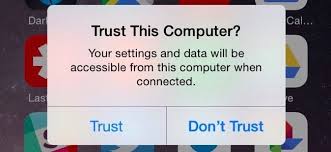
Parte 2: Riavvio del servizio “Apple Mobile Device” su Windows
Se il PC non vede iPhone anche dopo aver effettuato le operazioni comuni, potrebbe essere necessario controllare l'installazione del software Apple Mobile Device Support.
Per controllare se il servizio Apple Mobile Device è attivo su Windows, segui i seguenti passaggi:
- Premi il tasto Windows + R per aprire la finestra Esegui.
- Digita "services.msc" e premi Invio. Si aprirà la finestra dei Servizi.
- Scorri verso il basso nell'elenco dei servizi e cerca "Apple Mobile Device Service".
- Controlla lo stato del servizio. Se lo stato è "In esecuzione", il servizio è attivo. Se lo stato è "Arrestato", il servizio è disattivato.
- Se il servizio è disattivato, fai clic destro su "Apple Mobile Device Service" e seleziona "Avvia" per avviare il servizio. Se il servizio è già attivo ma stai riscontrando problemi con il tuo dispositivo Apple, puoi provare a fare clic destro su "Apple Mobile Device Service" e selezionare "Riavvia" per riavviare il servizio.
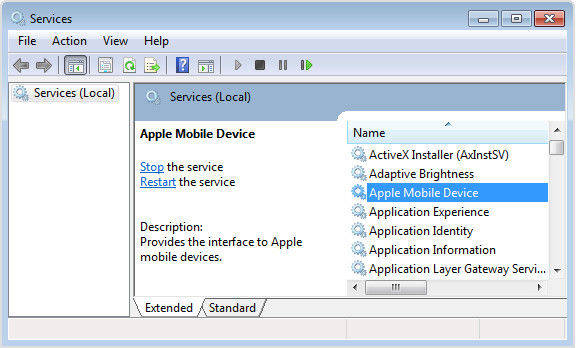
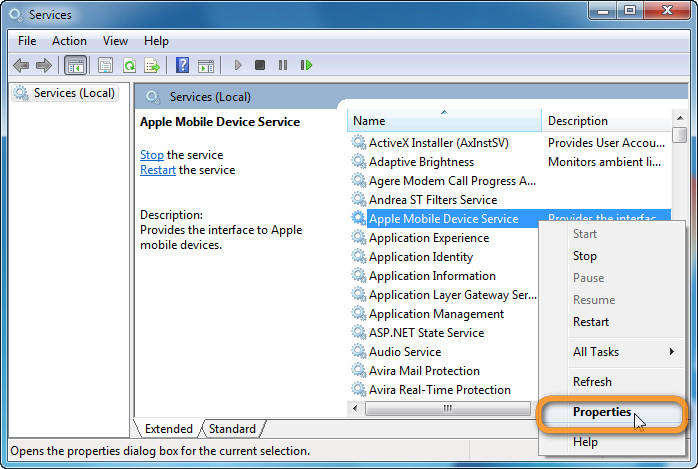
Parte 3: Come reinstallare iTunes per far riconoscere l'iPhone dal PC
Se l’iPhone non si collega al PC, una possibile soluzione potrebbe essere disinstallare e reinstallare nuovamente iTunes.
Disinstalla iTunes da Windows
- Apri il Pannello di controllo e seleziona "Disinstalla un programma".
- Trova iTunes e tutti gli altri componenti correlati (come Apple Mobile Device Support, Bonjour, etc.).
- Clicca su ciascun componente e seleziona "Disinstalla". Segui le indicazioni a schermo per completare la procedura di rimozione.
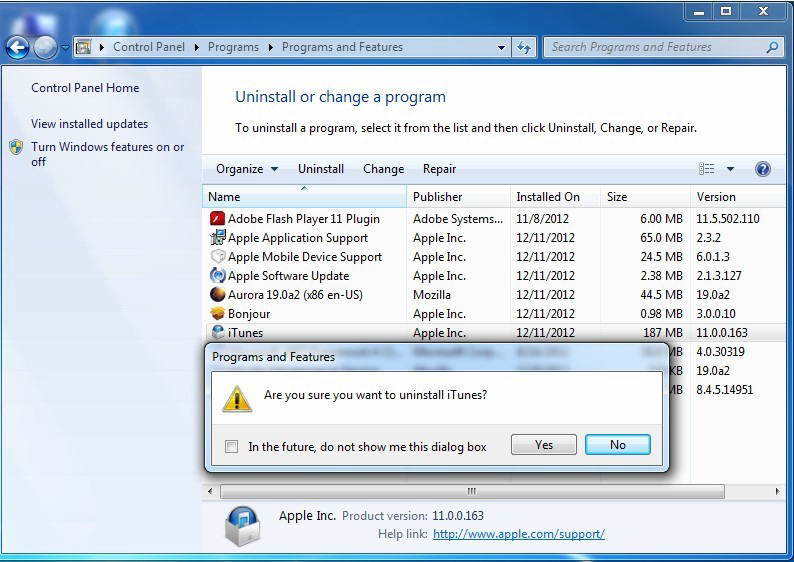
Scarica e installa iTunes.
- Scarica l'installer più recente di Apple iTunes dal sito ufficiale di Apple.
- Assicurati di scaricare la versione corretta per il tuo sistema operativo.
- Esegui l'installer appena scaricato e segui le istruzioni a schermo per installare iTunes.
- Durante l'installazione, potrebbe essere necessario riavviare il computer. Segui le indicazioni a schermo per completare l'installazione e il riavvio.
- Dopo aver reinstallato iTunes, collega il tuo iPhone al computer e verifica se viene riconosciuto correttamente.
Se anche dopo aver seguito tutti questi passaggi il tuo iPhone non viene riconosciuto dal PC, potrebbe essere necessario correggere iTunes con un programma specializzato come TunesCare (Parte 4).
Parte 4: Correggi il computer che non riconosce l'iPhone con TunesCare
Se le soluzioni di cui sopra non sono riuscite a risolvere il problema, puoi provare un software gratuito come Tenorshare TunesCare per far riconoscere il tuo iPhone 12 al computer.
- Scarica e installa TunesCare sul PC, quindi avvialo.
- Seleziona [Risolvi tutti i problemi di iTunes] dall'interfaccia principale.
- Nella pagina seguente fai clic su [Ripara iTunes] per rimuovere tutti i bug, incluso il PC non riconosce iPhone.
- Attendi qualche istante affinché la procedura di riparazione sia completata. Un messaggio ti confermerà l’avvenuta correzione, clicca su [Riavvio TunesCare]. Al successivo riavvio, controlla se ancora il PC non riconosce l’iPhone.



Esprimi la tua opinione
Esprimi la tua opinione
Crea il tuo commento per Tenorshare articoli
- Tenorshare 4uKey supporta come rimuovere la password per il tempo di utilizzo schermo iPhone o iPad senza perdita di dati.
- Novità Tenorshare: iAnyGo - Cambia la posizione GPS su iPhone/iPad/Android con un solo clic.
- Tenorshare 4MeKey: Rimuovere il blocco di attivazione di iCloud senza password/Apple ID.[Supporto iOS 16.7].






